Để tiện sử dụng người dùng có thể tạo bookmark trên UC Browser, công việc này khá đơn giản nó không lấy đi của bạn quá nhiều thời gian tuy nhiên hiệu quả mang lại rất lớn.
- Đăng nhập UC Browser trên điện thoại
- UC Browser - Xem lịch sử duyệt web
- UC Browser - gỡ trình duyệt khỏi iPhone, iPad
- UC Browser - Bật chế độ duyệt web ẩn danh trên trình duyệt
- UC Browser - Cài đặt Add-ons mới cho trình duyệt
Ở bài viết trước 9mobi đã hướng dẫn các bạn xem lịch sử UC Browser cũng từ đây người dùng có thể truy cập lại những trang web mà trước đó mình đã vào. Bài viết này sẽ hướng dẫn các bạn trả lời bookmark là gì và cách tạo nó ra sao, có tiện hơn so với việc xem lại lịch sử và duyệt lại web từ đó hay không ?
HƯỚNG DẪN TẠO BOOKMARK TRÌNH DUYỆT UC
Giống như các trình duyệt khác, Bookmark là một tính năng mà các trình duyệt UC Browser. Tuy nhiên nhiều bạn không biết nó để làm gì và cách tạo nó ra sao. Đầu tiên Bookmark – đó là nơi lưu lại đường link các trang web, giúp bạn truy cập vào những lần sau mà không phải nhớ những đường dẫn dài loằng ngoằng.
- Tải UC Browser cho PC: UC Browser
- Tải UC Browser cho iPhone: UC Browser cho iPhone
- Tải UC Browser cho Android: UC Browser cho Android
- Tải UC Browser cho Windows Phone: UC Browser cho Windows Phone
Bước 1: khởi động trình duyệt UC và mở trang web mà bạn muốn lưu lại Bookmark, sau đó chọn vào biểu tượng có 3 dấu gạch ngang như trong hình.
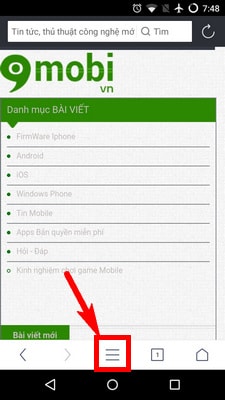
Cách tạo bookmark trên UC Browser
Bước 2: chọn vào biểu tượng Thêm Bookmark.
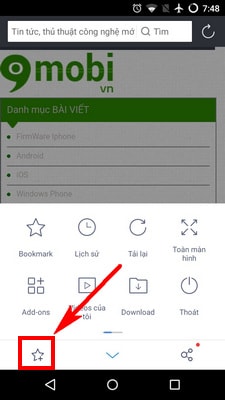
Hướng dẫn tạo bookmark trên UC Browser
Bước 3: Các bạn nhấn vào Bookmark.
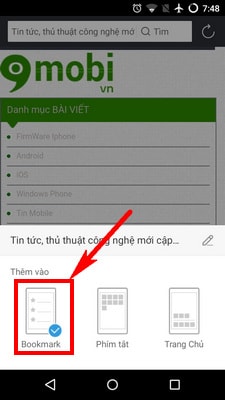
Làm thế nào để tạo bookmark trên UC Browser
Như vậy các bạn đã thêm 1 trang web vào Bookmark. Để xem lại các trang đã thêm vào Bookmark các bạn làm như sau : Chọn biểu tượng có 3 dấu gạch ngang (1), sau đó nhấn vào Bookmark (2) (Như hình sau).
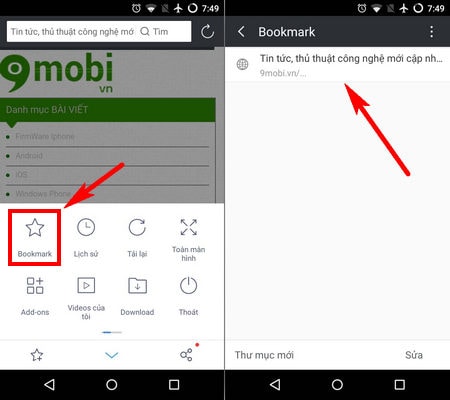
Đã tạo bookmark trên UC Browser thành công
Trên đây 9mobi đã hướng dẫn các bạn tạo một Bookmark trên trình duyệt UC Browser. Bên cạnh đó các bạn có thể tăng tốc UC Browser của mình khi duyệt web nữa, nhìn chung UC khá hay và hữu ích. Chúc các bạn sử dụng hiệu quả trình duyệt này !